Obsah
Windows 10 ponúka možnosť vrátiť systém na skoršie zostavenie, ak sa po aktualizácii systému na najnovšie zostavenie vyskytnú problémy. "Zostavenia" v systéme Windows 10 sú podobné ako "servisné balíky" v predchádzajúcich verziách systému Windows a v skutočnosti ide o hlavné revízie operačného systému.
V systéme Windows 10 dostávate "zostavy" prostredníctvom služby Windows Update a tieto zostavy obsahujú mnoho opráv a vylepšení pre nainštalovanú verziu systému Windows. Niekedy však môže najnovšia zostava spôsobiť problémy s prevádzkou a stabilitou počítača, preto spoločnosť Microsoft poskytuje používateľom možnosť vrátiť sa k predchádzajúcej zostave v období 30 dní (napr. z Windows 10 Build 1607 na Windows 10 Build 1511).
Tento článok obsahuje podrobné pokyny na obnovenie systému Windows 10 na predchádzajúce zostavenie.
Ako sa vrátiť k predchádzajúcemu zostaveniu systému Windows 10.
1. Z adresy Štart vybrať menu Nastavenia > Aktualizácia a zabezpečenie.
2. Na stránke Zotavenie možnosti vyberte Začnite tlačidlo pod Návrat k predchádzajúcemu zostaveniu sekcia.

3. Vyberte dôvod návratu a stlačte tlačidlo Next.
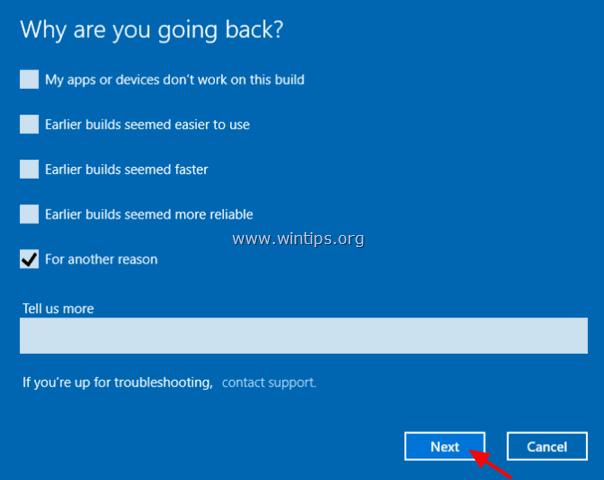
4. Predtým, ako prejdete na predchádzajúcu zostavu, dajte jej šancu a skontrolovať najnovšie aktualizácie alebo si vyberte Nie, ďakujem pokračovať.
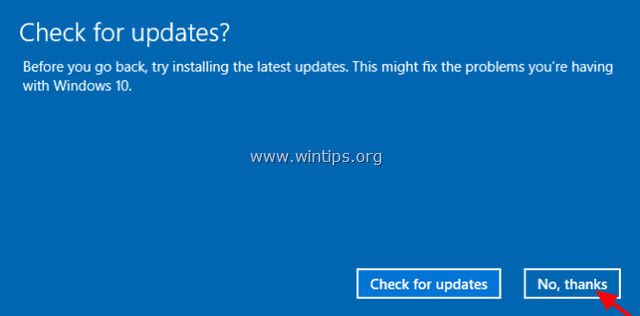
5. Prečítajte si všetky informácie na ďalšej obrazovke, zálohujte svoje súbory, ak sa chcete vyhnúť prekvapeniam, a kliknite na tlačidlo Ďalšie .
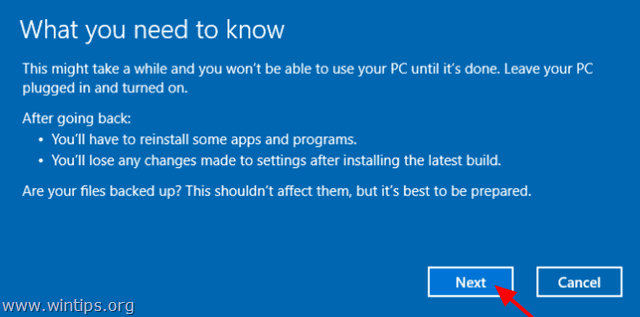
6. Ak ste zmenili heslo, po nainštalovaní najnovšej zostavy sa uistite, že si pamätáte svoje staré heslo, a stlačte tlačidlo Ďalšie .
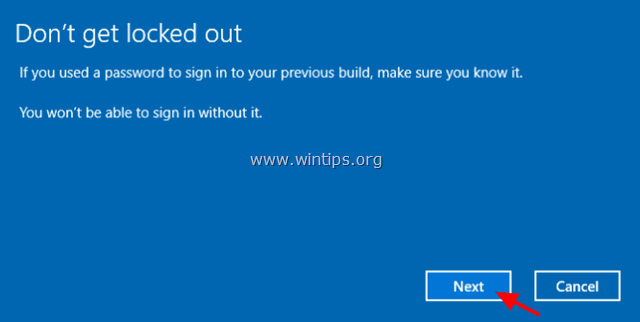
7. Nakoniec kliknite na tlačidlo Vráťte sa k predchádzajúcemu zostaveniu a počkajte, kým sa proces ukončí.
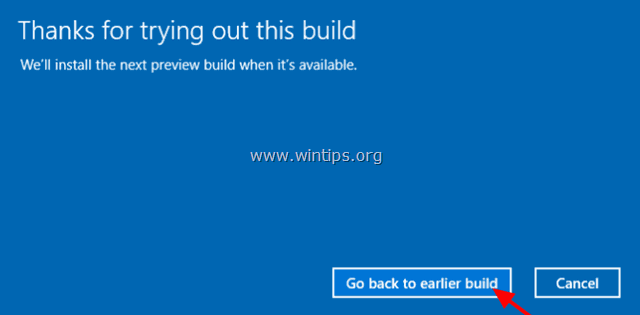
To je všetko! Dajte mi vedieť, či vám tento návod pomohol, a zanechajte komentár o svojich skúsenostiach. Prosím, lajkujte a zdieľajte tento návod, aby ste pomohli ostatným.

Andy Davis
Blog správcu systému o systéme Windows





